MTP 또는 미디어 전송 프로토콜 Android 모바일 장치 및 PC간에 멀티미디어 파일을 전송할 수 있습니다. 그러나 때로는 MTP가 작동하지 않습니다. MTP 문제가 나타나고 이로 이어질 수있는 다양한 방법이 있습니다. Windows 10에서 MTP가 작동하지 않음.
때로는 휴대폰이 어떤 형태의 연결도 설정하지 못할 수 있으며, 때로는 휴대폰과 PC 간의 연결이 성공적으로 설정된 후에도 MTP가 작동하지 않을 수 있습니다. 당신은 또한 직면하고 있습니까 MTP가 작동하지 않음 Windows 10에서 문제가 있습니까? 다양한 접근 방식을 적용하여이 문제를 해결하려고 노력하면서 함께 읽으십시오.
Windows 10에서 MTP가 작동하지 않는 문제를 해결하는 방법
해결책으로 이동하기 전에 확인해야 할 몇 가지 사항이 있습니다.
휴대 전화 MTP가 호환 되나요? 휴대 전화에서 처음으로 MTP를 사용하려고하십니까? Android 기기가 MTP를 지원하는지 확인해야합니다. 요즘 대부분의 전화기는 그렇습니다. 그러나 전화기가 조금 오래된 경우 MTP 호환성을 확인해야합니다. 휴대 전화의 설명서를 확인하거나 모바일 모델로 Google 검색을 수행하여 동일한 지 확인할 수 있습니다.
다른 포트 또는 케이블 시도. 때때로 문제는 포트 결함 또는 USB 케이블 결함으로 인해 발생할 수 있습니다. PC의 다른 USB 포트를 사용하여 MTP 용 Android 휴대폰을 연결해보십시오. 다른 USB 케이블을 사용해 휴대폰을 PC에 연결하고 케이블에 결함이 없는지 확인해야합니다.
MTP 용 전화 설정. 휴대폰과 PC를 연결 한 후 휴대폰에서 MTP (Media Transfer Protocol)를 선택했는지 확인하십시오. MTP를 선택하는 팝업이 휴대폰에 표시되거나 알림 패널에서 금고를 선택할 수 있습니다.
위의 사항을 확인했지만 여전히 MTP가 Windows 10에서 작동하지 않는 경우 다음 해결 방법을 한 번에 하나씩 수행하고 문제가 해결되는지 확인하십시오.
# 1 – PC에 wpdmtp.inf 설치
그만큼 wpdmtp.inf 파일은 PC에서 이미 찾은 것입니다. Windows 10에서 작동하지 않는 MTP를 수정하기 위해 설치를 시도 할 수 있습니다. 그렇게하는 과정은 간단합니다. 이 단계를 따르세요:
1 단계: 열다 내 컴퓨터 또는 이 PC, 다음 열기 씨: 드라이브. 거기, 엽니 다 윈도우 폴더를 열고 INF 폴더. 폴더에서 다음과 같은 파일을 찾습니다. wpdmtp.inf. 마우스 오른쪽 버튼으로 클릭 한 다음 설치 선택권.
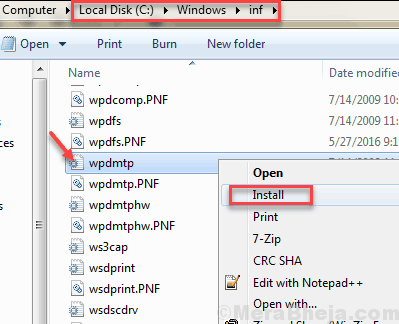
2 단계: 설치가 완료되면 컴퓨터를 다시 시작해야합니다. 완료되면 MTP가 작동하지 않거나 미디어 전송 프로토콜이 작동하지 않는 문제가 해결되었는지 확인합니다.
노트: 찾을 수없는 경우 wpdmtp.inf PC의 INF 폴더에있는 파일의 경우 수행 할 작업은 다음과 같습니다. 다른 Windows 10 PC에서 복사하여 PC의 INF 폴더에 붙여 넣습니다. 그런 다음 PC를 설치하고 다시 시작하십시오.
만약 wpdmtp.inf 문제가 해결되지 않았습니다. 다음 방법을 시도해보세요.
# 2 – CMD에서 MTP 활성화
MTP를 활성화하기 위해 Windows 명령 프롬프트를 사용할 수도 있습니다. 이를 위해 주어진 단계를 따르십시오.
1 단계: 검색 cmd Windows 10 검색 상자에서 검색 결과를 마우스 오른쪽 버튼으로 클릭하고 관리자로 실행.

2 단계: 명령 프롬프트에서 다음 명령을 입력하고 시작하다:
net localgroup 관리자 로컬 서비스 / add
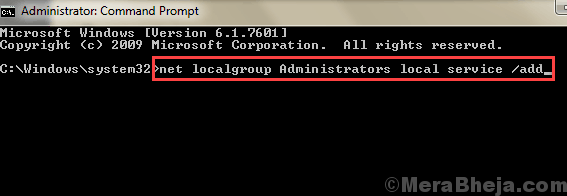
위의 명령을 실행 한 후 MTP가 실행 중인지 확인하십시오.
# 3 – MTP 드라이버 업데이트
PC의 MTP 드라이버가 오래되었거나 문제가있는 경우 Windows 10에서 MTP가 작동하지 않는 문제를 일으킬 수 있습니다. MTP 드라이버 업데이트를 시도하고 작동하는지 확인할 수 있습니다. 이 단계를 따르세요:
1 단계: 눌러 Windows + X 버튼을 함께 열고 열리는 메뉴에서 기기 관리자.
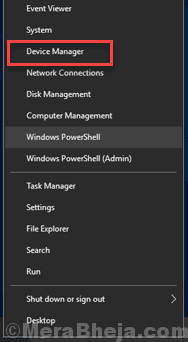
2 단계: 장치 관리자에서 전망 탭을 선택한 다음 숨겨진 장치 표시.
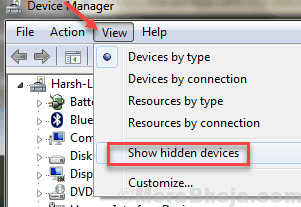
3 단계: 이제 드라이버 목록에서 휴대용 장치 부분. 거기에서 전화의 드라이버를 마우스 오른쪽 버튼으로 클릭 한 다음 드라이버 소프트웨어 업데이트 선택권.
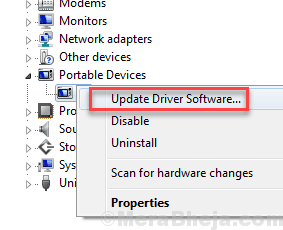
4 단계: 이제 별도의 창이 열립니다. 여기에서 업데이트 된 드라이버 소프트웨어 자동 검색 선택권. PC가 MTP 용 업데이트 된 드라이버를 찾기 시작하고 발견되면 자동으로 설치됩니다.
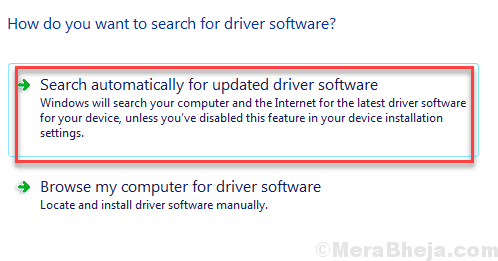
업데이트가 완료된 후 PC를 다시 시작하는 것을 잊지 마십시오. PC를 다시 시작한 후 MTP를 다시 시작하십시오. MTP가 작동하지 않는 문제가 다시 발생하면 다음 해결 방법을 시도하십시오.
# 4 – 미디어 기능 팩 설치
PC에서 미디어 기능 팩을 사용할 수없는 경우 MTP가 작동하지 않을 수 있습니다. Media Feature Pack이 무엇인지 알고 싶다면 다음과 관련된 구성 요소가 있습니다. 윈도우 미디어 플레이어 그리고 더. 어떻게 든 미디어 전송 프로토콜과 관련이 있습니다.
Windows 10의 N 및 KN 버전에는 기본적으로 미디어 기능 팩이 없습니다. 따라서이 경우 설치해야 할 수도 있습니다. 미디어 기능 팩 PC에서 수동으로.
당신은 할 수 있습니다 다운로드 미디어 기능 팩 여기에서 PC에 설치하십시오. 완료되면 PC를 다시 시작하는 것을 잊지 마십시오. 다시 시작한 후 Media Transfer Protocol이 작동하지 않는 문제가 해결되었는지 확인하십시오. 그렇지 않은 경우 다음 방법을 확인하십시오.
# 5 – 비행기 모드 켜기
일부 사용자는 비행기 모드를 켜면 성공적인 MTP 연결을 설정하는 데 도움이된다고 지적했습니다. 장치, PC 및 모바일 모두에서 비행기 모드 켜기를 활성화 할 수도 있습니다. Android 모바일에서는 알림 트레이에서 할 수 있습니다. Windows 10 PC에서 Ctrl + A 여는 열쇠 액션 센터 트레이에 비행기 모드 버튼이 있습니다. 거기에서 찾을 수 없으면 넓히다 더 많은 옵션을 볼 수 있습니다.
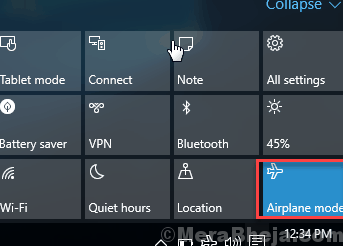
두 장치 모두에 대해 비행기 모드를 켠 다음이를 통해 연결해보십시오. MTP.
Windows 10에서 작동하지 않는 MTP를 여전히 수정할 수없는 경우 다음 방법을 시도해보십시오.
드디어,
이 단계는 Windows 10에서 작동하지 않는 MTP를 해결할 수 있습니다. 여전히이 문제를 해결할 수없는 경우 항상 OTG를 사용하여 외장 플래시 드라이브를 모바일에 연결하고 파일을 전송하고 PC에 저장하거나 그 반대의 경우도 가능합니다.
다른 사용자가 혜택을 누릴 수 있도록 위의 방법 중 어떤 것이 효과가 있는지 알려주십시오.


